台式电脑如何设置壁纸? 台式电脑如何更换桌面背景
更新时间:2024-01-10 11:47:01作者:jiang
在如今普及的电子设备中,台式电脑作为一种重要的办公和娱乐工具,其个性化设置也备受用户关注,其中壁纸和桌面背景的更换是让台式电脑焕然一新的关键步骤。如何设置台式电脑的壁纸呢?如何更换桌面背景呢?本文将为您详细介绍台式电脑壁纸的设置方法,让您轻松拥有一个独一无二的桌面界面。无论是喜欢美景风光、萌宠动漫还是个性图案,都能在台式电脑上找到最喜欢的壁纸。让我们一起来看看吧!
步骤如下:
1.台式机光标到桌面上点击一下,如下。
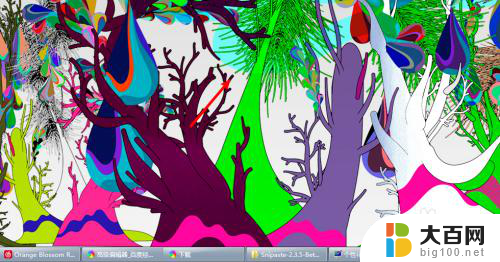
2.右键桌面→个性化,如下。
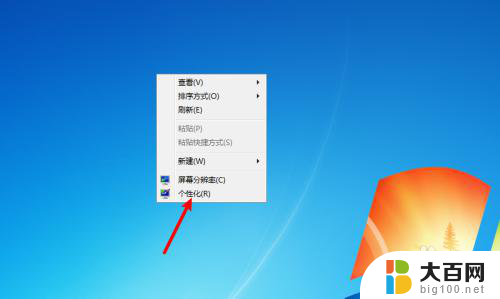
3.点击【桌面背景】,如下。
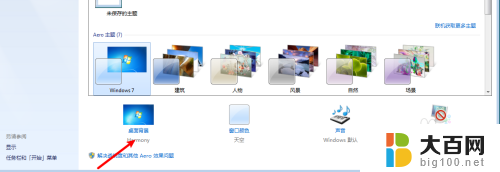
4.选择一张背景图,如下。
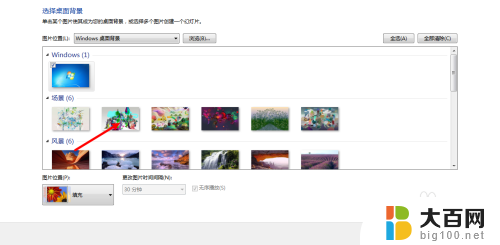
5.点击【保存修改】,如下。
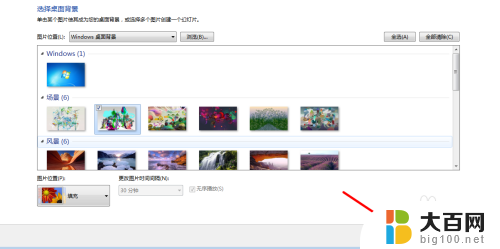
6.那么台式机上的桌面背景就修改好了。

以上就是如何设置台式电脑壁纸的全部内容,如果你遇到同样的情况,请参考我的方法进行处理,希望对大家有所帮助。
台式电脑如何设置壁纸? 台式电脑如何更换桌面背景相关教程
- 台式电脑如何更换桌面壁纸 台式电脑桌面壁纸更换步骤
- 电脑更换桌面背景 如何在电脑上更换桌面壁纸
- 我要换桌面壁纸 个性化设置中如何更换电脑桌面壁纸
- 笔记本电脑换壁纸在哪里设置 笔记本电脑如何设置桌面背景壁纸
- 电脑壁纸怎么修改 电脑桌面背景图如何更改
- 怎么取消电脑桌面壁纸 如何在电脑上关闭桌面背景
- 怎么在电脑上更换桌面壁纸 桌面壁纸怎么设置
- 怎样更换电脑壁纸 电脑桌面壁纸怎么设置
- 电脑壁纸老是自动换怎么办 如何设置电脑桌面壁纸自动更换时间间隔
- 电脑在哪里更换壁纸 电脑桌面壁纸怎么设置
- 苹果进windows系统 Mac 双系统如何使用 Option 键切换
- win开机不显示桌面 电脑开机后黑屏无法显示桌面解决方法
- windows nginx自动启动 Windows环境下Nginx开机自启动实现方法
- winds自动更新关闭 笔记本电脑关闭自动更新方法
- 怎样把windows更新关闭 笔记本电脑如何关闭自动更新
- windows怎么把软件删干净 如何在笔记本上彻底删除软件
电脑教程推荐